无限鼠标是很多用户们都会使用的一款外接设备,但是也有不少的用户们在询问win11无线鼠标连不上怎么办?用户们可以直接的在轻松使用设置中心里进行设置就可以了。下面就让本站来为用户们来仔细的介绍一下win11无法连接蓝牙鼠标问题解析吧。
win11无法连接蓝牙鼠标问题解析
1、同时按【shift+alt+numlock】组合快捷键,方向键选择在“轻松使用设置中心”控制面板中禁用此键盘快捷方式。

2、使用键盘“Tab”键移动光标至“确定”,按下回车键确定。
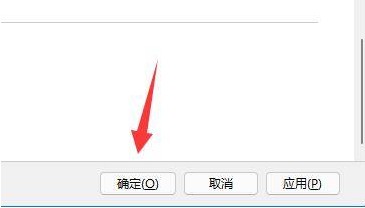
3、之后我们就可以使用小键盘来代替鼠标了。

4、右键开始菜单,进入“设备管理器”。
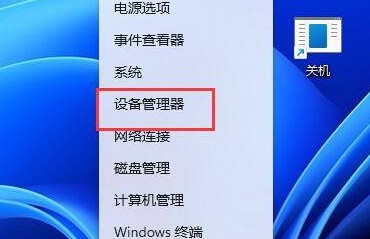
5、展开其中的鼠标设备,选择“更新驱动程序”,再根据提示进行更新即可。
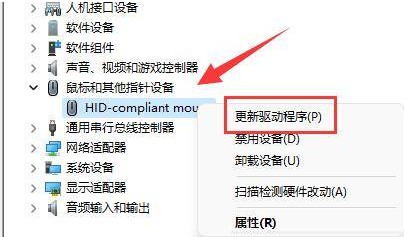
以上就是win11无线鼠标连不上怎么办?win11无法连接蓝牙鼠标问题解析的详细内容,更多请关注小编网其它相关文章!

